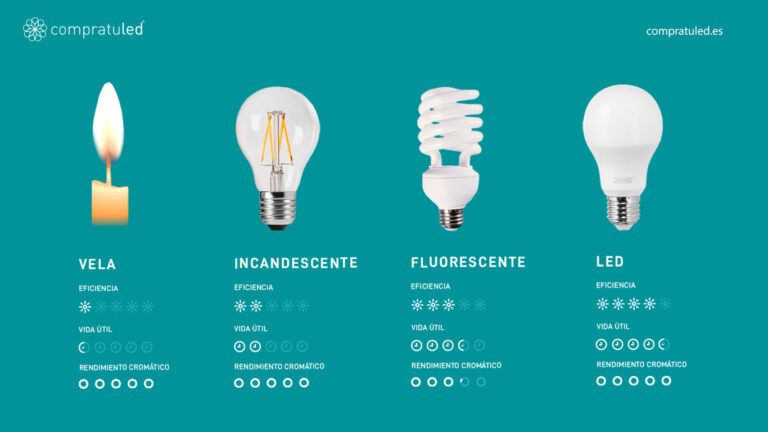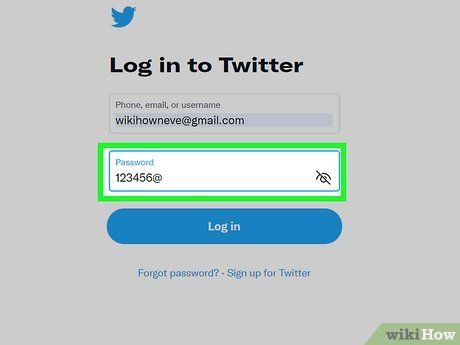Cómo instalar y utilizar correctamente Kodi en Windows y macOS
Antiguamente conocido como XBMC Media Center, ahora disponible en la mayoría de plataformas del mercado, desde Linux hasta Android mediante iOS (aparte de Windows y OS X, por supuesto), Kodi sigue siendo la solución preferida para gestionar su biblioteca multimedia. Explicamos cómo sacarle el mejor partido a Windows y macOS.
Kodi: general
De hecho, la principal ventaja de Kodi, además de su capacidad para decodificar la mayoría de formatos de audio y vídeo del mercado, es ser compatible con una gran batería de extensiones, multiplicando sus características sobre la marcha. Incluyendo al menos una que te permita ver películas en streaming, la forma más sencilla del mundo (aunque la oferta se filtre con la ilegalidad).
A partir de ahí, entenderás un poco más fácilmente el entusiasmo de que es objeto el programa. Sin embargo, aquí nos limitaremos a acompañarte en tus primeros pasos.
Por lo tanto, si también desea familiarizarse con Kodi, comience por ir al sitio de su editor, kodi.tv, para descargarse la versión adaptada a su sistema operativo, Windows o macOS en este caso. Recuerde descargarse la versión que aparece en el apartado «Lanzamiento actual»mucho más estable e indicada que las versiones propuestas en el apartado «El desarrollo construye». Una vez recuperado el archivo .exe en el sistema operativo Microsoft y el archivo .dmg en el sistema operativo Apple, realice la instalación e inicie el software.
Primera sorpresa: la interfaz de Kodi es relativamente austera, y eso no tiene nada que decir. Esté seguro, podrá aplicar uno de los muchos temas disponibles. Pero antes, comenzamos configurando la interfaz en francés. Para ello, vaya a Sistema > Configuración > Apariencia y, a continuación, seleccione la opción «Internacional» en la columna de la izquierda.
En Idioma, seleccione «francés». Aquí, Kodi ahora descargará los archivos adecuados y pasará la interfaz en el idioma de Molière en menos de dos. Con esto ahora arreglado, vamos a cambiar el tema. Vaya a Sistema > Apariencia > Aspecto y, a continuación, haga clic «Obtener más…». De lo contrario, puede limitarse a cambiar el fondo de la pantalla, yendo a Configuración > Fondo > Activa el fondo personalizado.
Uso
Ahora, ya podrá repatriar todo su contenido, ya sea vídeos, archivos de música o fotos. Vaya a la sección que elija (Imágenes, Vídeos o Música), luego vaya a buscar los archivos correspondientes para verlos aparecer en las secciones. Tenga en cuenta también que Kodi le permitirá ver los archivos almacenados en su NAS.
Dicho esto, las carpetas que almacenan sus archivos aparecerán en Kodi, para mayor transparencia. Sin embargo, se filtrarán automáticamente, y más si aplica un tema mediante una interfaz inspirada en Netflix, por ejemplo (le aconsejamos que se fije en el tema Titan, que se inspira en gran medida en la solicitud).
A partir de aquí, podrá consultar todos sus archivos en su red. Aunque te aconsejamos que eches un vistazo a las extensiones, capaces de liberar el enorme potencial de Kodi!
.